Ctrl + Shift + S is niet alleen de sneltoets om een selectie op te slaan in Adobe Audition, maar is een veelgebruikte sneltoets voor opslaan in veel andere apps. Geloof het of niet: Nvidia heeft besloten er een puinhoop van te maken door hun surround-switch optie aan dezelfde toetscombinatie toe te wijzen. Het kan gebeuren dat je gefocust bezig bent met audio editen in Audition en je de selectie van je briljante stukje audio wilt opslaan, en plotseling worden al je schermen zwart en beginnen ze door elkaar te lopen, en beginnen ze twee schermen te combineren tot één. Zodra je de sneltoets Ctrl + Shift + S in een app gebruikt, gaat Nvidia ervan uit dat je wilt overschakelen en je schermen wilt omgooien.
Hoe schakel ik keyboard sneltoetsen uit in het Nvidia Control Panel? Hier is hoe:
- Ga naar je taakbalk aan de rechterkant en klik op het Nvidia-configuratiescherm geopend
- Navigeer naar 3D-configuratie > Configureer Surround, PhysX
- Indien nog niet ingeschakeld: klik op het selectievakje dat zoiets zegt als ‘Omspan scherm met Surround’. Je moet dit, vreemd genoeg, ingeschakeld hebben om Nvidia-sneltoetsen te kunnen configureren en uitschakelen.
- Zodra Surround is ingeschakeld: klik op Configureren..
- In het scherm dat verschijnt, klik je linksonder op “Toetsenbord-snelkoppelingen”
- Opnieuw moet u de sneltoetsen inschakelen voordat u ze kunt uitschakelen
- Verwijder nu alle sneltoetsen totdat ze “Geen” zeggen
- Schakel de sneltoetsen op het toetsenbord opnieuw uit, klik op OK en schakel de hele Surround-optie uit
Klaar!